美图秀秀怎么把两张图片合成一张?美图秀秀把两张图片合成一张步骤教程
美图秀秀怎么把两张图片合成一张?还不会使用美图秀秀合成相片的,下面小编就给大家带来美图秀秀把两张图片合成一张的步骤教程。
首先用美图秀秀打开图片,在界面的右上方选择“抠图工具”,大家可以看到抠图编辑框里有三种抠图方法,最简单的就是形状抠图,还有懒人的自动抠图。
本例中选择了手动抠图,在人物周边很随意的添加抠图节点,围绕一周后,就可以选择“完成抠图”。
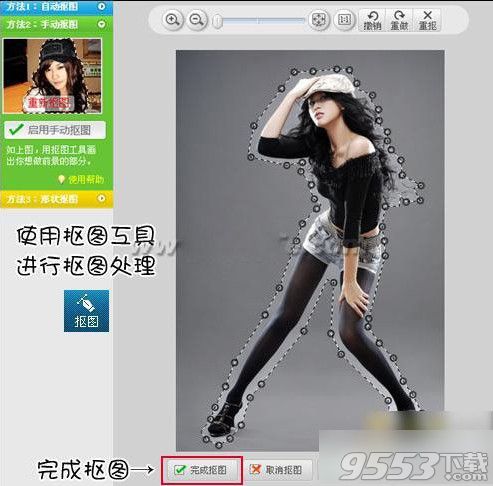
下面就可以进行图片叠加了,点击“完成抠图”后会自动进入“抠图换背景”编辑框,在这里可以选择软件自带的各种背景和个人电脑里面的图片作为叠加图片的背景。
然后就是最后的步骤,点击“添加前景”按钮,就能把你想叠加的照片抠下后全部依次添加进来,这样就有一个很棒的图片叠加效果了,如下图。

-

美图秀秀 V4.0.1.2002官方正式版
授权:免费版软件大小:28.5MB语言:简体中文
美图秀秀2014是一款很好用的免费图片处理软件,不用学习就会用,比PS简单100倍!美图秀秀独有的图片特效、美容、拼图、场景、边框、饰品等功能,可以让你1分钟出影楼级照片!
9553下载小编猜你还喜欢
- 2014-08-25美图秀秀怎么做画中画?美图秀秀做画中画教程介绍
- 2014-08-26美图秀秀怎么打造唯美星座文字 美图秀秀打造唯美星座文字方法介绍
- 2014-08-27美图秀秀加深事业线怎么操作?美图秀秀实现从A到D的完美蜕变
关键词: 美图秀秀 教程
- 美图秀秀使用技巧
- mac益智游戏
- 07-13美图秀秀怎么做出双重曝光效果?美图秀秀制作双
- 11-25美图秀秀瘦脸教程 美图秀秀打造小v脸图文教程
- 11-10美图秀秀新功能出租男/女朋友是什么意思 美图
- 04-04美图秀秀怎么制作电影字幕风格照片?
- 03-27美图秀秀怎么批量修改图片尺寸且尺寸一样大小?
- 03-06美图秀秀对图片进行后期处理如何制作纹身?
- 03-06美图秀秀如何让自拍照片变得既个性又漂亮?
- 02-28美图秀秀怎么制作搞笑的GIF表情?搞笑的GIF表情
- 02-09美图秀秀怎样把一组图片裁剪成一样大小?
- 02-09美图秀秀怎么画箭头?美图秀秀画箭头方法介绍
- 10-23逆战幸运士兵有礼活动地址 逆战稀有礼包AR15
- 10-29剑网3苍云90大橙武介绍 90大橙武属性一览
- 10-23ios8.1越狱照片丢失怎么恢复?ios8.1盘古完美
- 11-06苹果6怎么看产地?怎么看iphone6产地
- 10-27天天酷跑冒险闯关更新内容 新增四大关卡
- 11-10LOL2014光棍节能获取限定皮肤吗?LOL2014光棍节
- 11-06qq飞车神奇衣橱有什么用?qq飞车神奇衣橱作用介绍
- 11-10天天飞车幽魂之刃属性技能怎么样?新R级车幽魂
- 11-06暖暖环游世界立冬套装怎么得?立冬套装多少钱?
- 10-27WOW魔兽世界6.0 2014魔兽竞技场世界锦标赛直
相关阅读
- 11-01娜扎吸血鬼妆容是什么软件拍的 娜扎吸血鬼妆容APP使用教程
- 01-12美图秀秀怎么消除图片上的字体?
- 11-16美图秀秀潮自拍有双重曝光功能吗?潮自拍双重曝光在哪?
- 11-16美图秀秀潮自拍怎么样?潮自拍功能揭晓
- 11-16美图秀秀潮自拍怎么P图?潮自拍P图教程
- 11-16美图秀秀潮自拍怎么弄城市背景?潮自拍城市主题设置教程
- 01-04美图秀秀特效制作教程 美图秀秀特效字特效图片制作方法
- 06-20美拍怎么取消关注?美拍取消关注好友教程
- 05-13FL Studio 12安装教程
- 12-14win10系统应用卸载后怎么恢复?win10内置应用恢复方法